I video sono tra i contenuti più realizzati con iPhone, sia quelli amatoriali che quelli di tipo professionale. Per questo motivo Apple ha messo a disposizione degli utenti una serie di strumenti per poter intervenire sui filmati, renderli adatti alla pubblicazione sui social network o alla condivisione con altre persone. Tra i tool di cui si può usufruire su iPhone e su iPad c’è quello che consente di ritagliare i video.
Si tratta di uno strumento semplice da utilizzare, altamente intuitivo e alla portata di tutti gli utenti, anche di coloro che hanno minor dimestichezza con i dispositivi digitali e con l’attività di video editing. Qualora si rivelasse non sufficiente per il raggiungimento degli obiettivi, si può ricorrere ad applicazioni di terze parti.
Scopriamo come ritagliare video su un iPhone o su un iPad e quali sono le applicazioni di terze parti che si possono utilizzare per effettuare una veloce attività di editing sui video registrati con i dispositivi Apple.
Come ritagliare un video su iPhone o su iPad
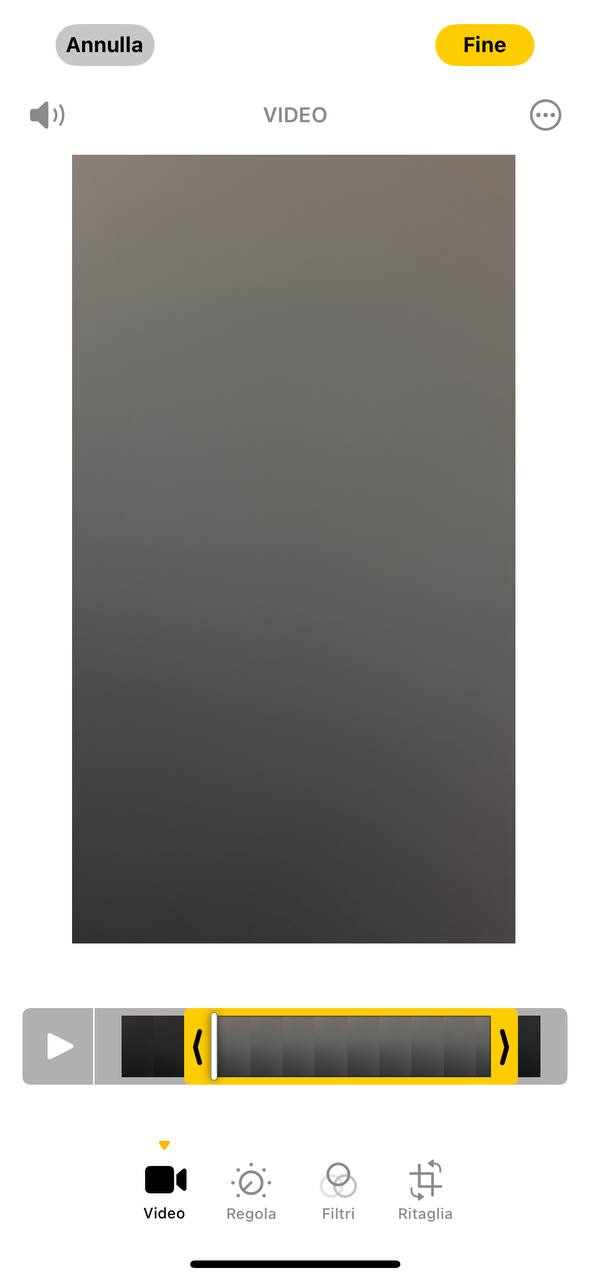
Screenshot Fastweb Plus
I video registrati possono risultare eccessivamente lunghi per essere pubblicati sulle varie piattaforme social o per essere condivisi rapidamente con amici, parenti e colleghi attraverso le applicazioni di messaggistica istantanea. Qualora si avvertisse la necessità di ridurre la durata di un video, rimuovendone una parte, si può eseguire l’operazione in pochi clic su iPhone o su iPad.
Innanzitutto, occorre individuare il contenuto da editare all’interno della propria galleria. Successivamente, fare clic sul tasto Modifica, presente nella parte inferiore della schermata.
Nella barra posizionata appena sotto il video, scorrere le due frecce laterali, poste all’inizio e alla fine della barra, per selezionare il punto di inizio e il punto di fine del contenuto. In questo modo si può ridurre la sua durata.
Come modificare il formato di un video su iPhone o su iPad
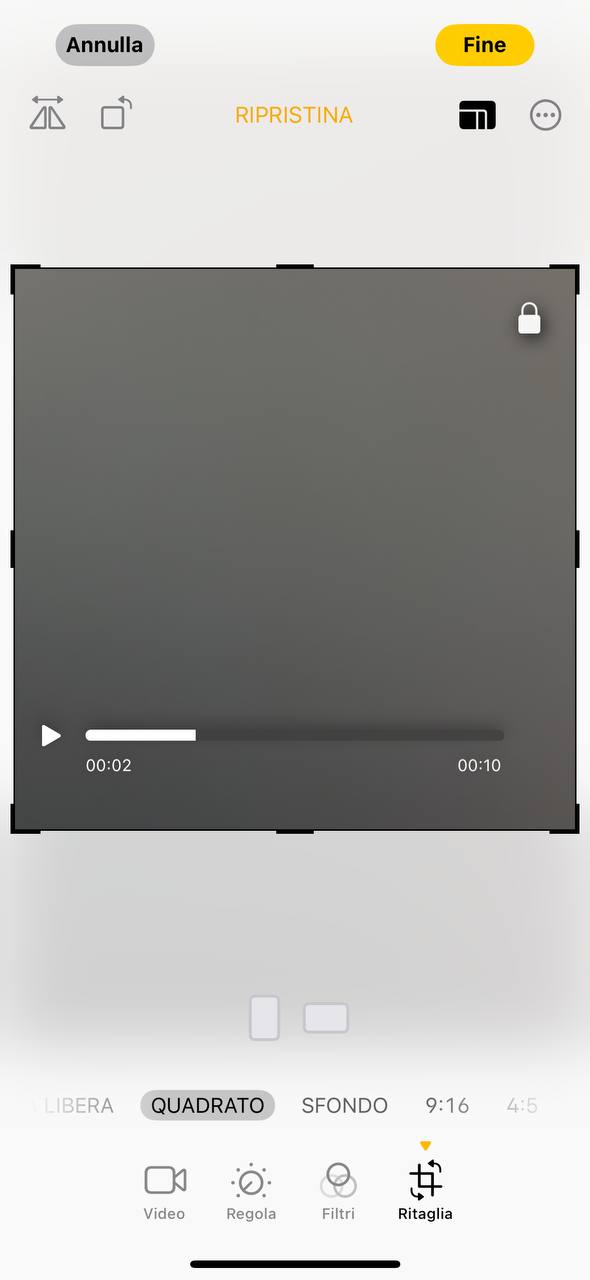
Screenshot Fastwev Plus
Si può altresì modificare la dimensione del formato video, attraverso lo strumento Ritaglia. Una volta individuato il video da modificare, fare clic sul pulsante Modifica.
Nel menù in basso selezionare la voce Ritaglia. Scorrere i bordi presenti intorno al contenuto per diminuire la dimensione del video. Oltre a ritaglio a mano libera, si può scegliere una forma specifica, facendo clic sull’icona Forme presente in alto a destra e scegliendo, poi, la dimensione desiderata nella parte inferiore della schermata.
Nella sezione Ritaglia si può altresì ruotare il contenuto, invertirlo e modificarne l’inclinazione.
Ritagliare un video su iPhone e Apple attraverso app di terze parti
Apple mette a disposizione tutti gli strumenti per fare gli interventi di editing di base, ma se si vuole modificare il contenuto in maniera più netta, si può ricorrere ad una delle tante applicazioni di terze parti presenti sul web. Alcune sono a pagamento o richiedono la sottoscrizione di un abbonamento periodico, altre consentono l’accesso gratuito.
Tra quelle più amate e utilizzate c’è Capcut, che consente di creare dei video straordinari in pochi clic. Tra gli strumenti offerti, non può mancare quello per modificare la lunghezza o il formato dei filmati.
Per saperne di più: Cos'è il video editing




